带小白入门docker
带小白入门docker
一、docker定义
Docker 是一个开源的应用容器引擎,让开发者可以打包他们的应用以及依赖包到一个可移植的镜像中,
然后发布到任何流行的 Linux或Windows操作系统的机器上,也可以实现虚拟化。容器是完全使用沙箱机制,相互之间不会有任何接口。
镜像(image):就已按装好的软件封装的模板,按装后就可以变成容器。就像 java中一个类 如Person
容器(container):将镜像按装后就变成容器。就像java中类的实例,通过类创建如:new Person()
仓库(repository):存放镜像的仓库,和mavenrepository类似
大话解释:
1、dokcer就是一个从仓库-获取镜像-然后创建容器,可以轻松按装所需软件 如mysql、redis、tomcat
2、docker可以制作一个镜像轻松移制一个服务器环境到n多个服务器,如一个java服务 需要按装mysql、tomcat、redis,通过docker按装一台
服务,并将其制作成镜像,在其它服务器上使用1分钟就可根据镜像轻松按装,不用再重复按装如mysql、tomcat、redis并对他们进行
配置了。【其运行环境能够做到一次封装,到处运行。】
3、docker 容器具有隔离性,如一个服务器上按装 2个tomcat 如一个tomcat服务占用内存超高,这时候不会影响另一个tomcat容器
带着环境按装软件,使按装软件更容易;大大简化按装和系统部署
ps:dockerfile---------images(镜像)-----------container(容器)
docker hub(docker 仓库):https://hub.docker.com/search?q=redis
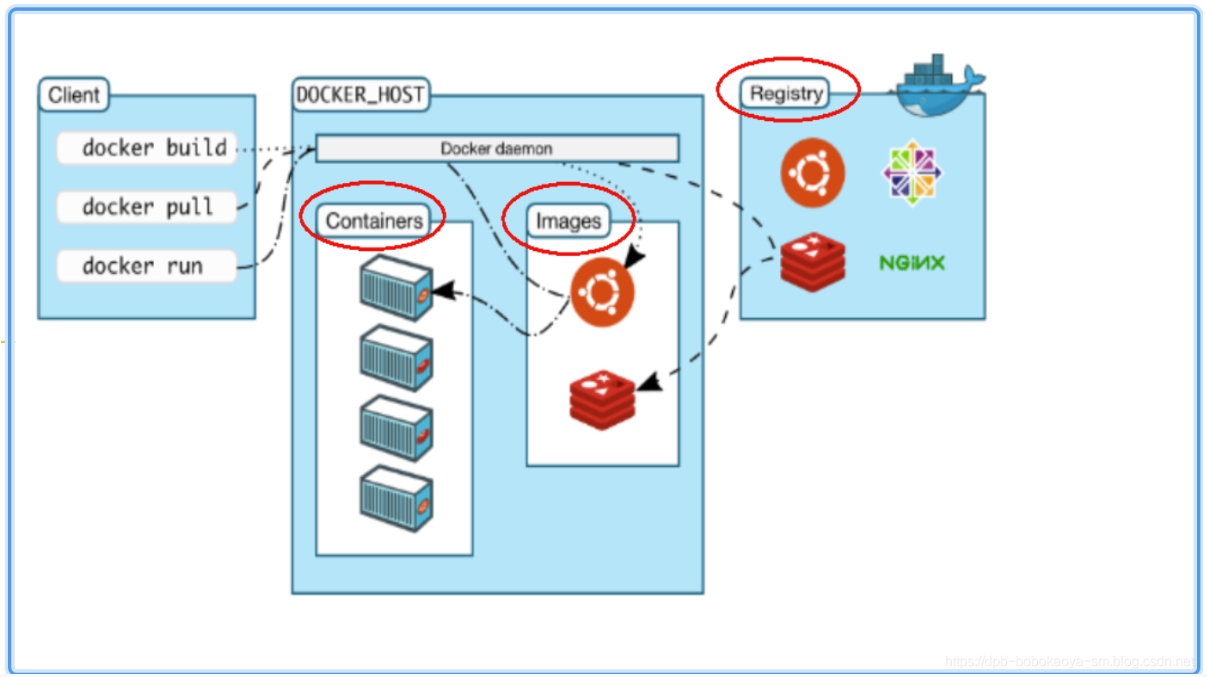
二、按装docker
参考官方文档安装:https://docs.docker.com/engine/install/centos/
2.1卸载原有的环境:
sudo yum remove docker \
docker-client \
docker-client-latest \
docker-common \
docker-latest \
docker-latest-logrotate \
docker-logrotate \
docker-engine
2.2安装对应的依赖环境和镜像地址
sudo yum install -y yum-utils
2.3 安装对应的依赖环境和镜像地址
sudo yum-config-manager \
--add-repo \
https://download.docker.com/linux/centos/docker-ce.repo
2.4 安装过慢设置镜像
2.5 直接安装docker CE (社区版)
sudo yum install -y docker-ce docker-ce-cli containerd.io
2.6
启动docker服务
sudo systemctl start docker
查看docker的版本
sudo docker version
开机启动docker
sudo systemctl enable docker
2.5 Docker卸载
systemctl stop docker
yum -y remov docker-ce
rm -rf /var/lib/docker
# 重启服务
sudo systemctl restart docker
Docker的常用命令
命令 说明
docker version 查看docker的版本信息
docker info 查看docker详细的信息
docker --help docker的帮助命令,可以查看到相关的其他命令
三、使用docker
3.1 简单指令使用
--- 查询和下载
docker search tomcat
-- 下载 镜像
docker pull redis:3.5 版本号
如果不写版本号就是最新的
-- 删除
docker rmi id或名称
3.2 创建并启动容器
创建并启动一个容器的命令
docker run [OPTIONS] IMAGE [COMMAND]
OPTIONS中的一些参数
options 说明
--name "容器新名字": 为容器指定一个名称
-d 后台运行容器,并返回容器ID,也即启动守护式容器
-i 以交互模式运行容器,通常与 -t 同时使用
-t 为容器重新分配一个伪输入终端,通常与 -i 同时使用
-P: 随机端口映射
-p 指定端口映射,有以下四种格式 ip:hostPort:containerPort
ip::containerPort
hostPort:containerPort
containerPort
交互式的容器
创建启动一个容器
docker run -it centos /bin/bash
查年有哪些 docker 包括已停止
docker ps -a
查看当前运行容器
docker ps
进入正在docker
docker attach containerID
或
docker exec -it containerId /bin/bash (交互式及新开一个窗口)
--退出
exit
或
ctrl+p+q
关掉容器
docker stop
-- 删除容器
docker rm containerId
---创建启动tomcat
docker run -it -p 8888:8080 tomcat
3.3创建镜像文件
docker commit -a='liyanbo' -m='add index.html' 574 bobo/tocmat:1.0
--新启动创建的镜像
docker run -it -p 8888:8080 bobo/tocmat:1.0
--- 查看 docker相关配置
docker inspect containerID
3.4
dokcer 容器和宿主机 目录可以进行映射
docker run -it -v /宿主机绝对路径:/容器目录:ro 镜像名
四、完装按装
4.1 docker search msyql
4.2 docker pull mysql:5.6 --下载镜像
4.3 docker images
按装mysql 命令
docker run -p 12345:3306 --name mysql -v /root/mysql/conf:/etc/mysql/conf.d -v /root/mysql/logs:/logs -v /root/mysql/data:/var/lib/mysql -e MYSQL_ROOT_PASSWORD=123456 -d mysql:5.6
4.4 停止删除容器
docker stop containerId --停止运行容器
docker rm contaerId --删除已按装容器
4.5 docker logs contaierId -- 查看该镜象启动日志
设置开机自启动
docker update --restart=always nacos
启动一个dokcer中服务 如nacos
docker start containerId
各位docker学习者如有问题可以评论区讨论。




【推荐】国内首个AI IDE,深度理解中文开发场景,立即下载体验Trae
【推荐】编程新体验,更懂你的AI,立即体验豆包MarsCode编程助手
【推荐】抖音旗下AI助手豆包,你的智能百科全书,全免费不限次数
【推荐】轻量又高性能的 SSH 工具 IShell:AI 加持,快人一步
· 震惊!C++程序真的从main开始吗?99%的程序员都答错了
· 【硬核科普】Trae如何「偷看」你的代码?零基础破解AI编程运行原理
· 单元测试从入门到精通
· 上周热点回顾(3.3-3.9)
· winform 绘制太阳,地球,月球 运作规律